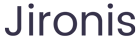如何安全有效地访问TP-Link路由器的登录页面:全
引言
在当今数字化的时代,路由器是我们连接互联网的重要工具。TP-Link作为全球知名的网络设备制造商,其路由器产品因其高性价比和优良的用户体验而受到广泛欢迎。本文将深入探讨TP-Link路由器的登录页面,如何安全有效地访问它,以及在使用过程中需要注意的事项。
TP-Link路由器的基本知识

TP-Link成立于1996年,总部位于中国深圳。它是全球最大的网络设备生产厂家之一,提供各种网络解决方案,包括路由器、交换机和无线接入点等。TP-Link路由器的设计旨在为家庭和小型企业提供简单且稳定的网络连接。
许多用户可能在购买TP-Link路由器后会遇到设置与登录的问题。正确地配置和管理路由器是确保网络安全和高效运行的基础。下文将详细介绍如何登录TP-Link路由器的管理界面。
如何访问TP-Link登陆页面
默认情况下,TP-Link路由器的登录页面是一个简单的网页,你可以通过输入特定的IP地址来访问。通常,这个地址是“192.168.0.1”或“192.168.1.1”,具体取决于路由器的型号。
要访问TP-Link路由器的登录页面,请按照以下步骤操作:
- 将计算机或手机连接到TP-Link路由器的Wi-Fi网络。
- 打开一个网页浏览器,在地址栏中输入“192.168.0.1”或“192.168.1.1”。
- 按回车键后,你将被引导到TP-Link的登录界面。
在登录界面上,系统通常会要求你输入用户名和密码。默认的用户名和密码通常都是“admin”。如果你之前已更改过这些信息,请以更改后的信息进行登录。
安全性:确保你的路由器安全

在成功登录后,首先要做的就是确保路由器的安全性。默认的用户名和密码设置是一个潜在的安全风险,因为许多黑客可以很容易地通过这些默认信息访问你的路由器。
因此,更新登录凭据是第一步:
- 在主界面中,找到“系统工具”或“管理”选项。
- 选择“管理员密码”选项并输入新的强密码,确保密码至少包含8个字符,包括字母、数字和特殊符号。
此外,定期检查和更新固件也是确保路由器安全的重要步骤。固件更新通常可以修复安全漏洞,并提升路由器的性能。
常见问题解答
如果忘记了TP-Link路由器的用户名和密码该怎么办?
如果你忘记了TP-Link路由器的登录凭据,可以通过以下方法重置路由器:
- 找到路由器背面的重置按钮。这个按钮通常是一个小孔。
- 使用回形针或其他细长物体按住这个重置按钮约10秒钟,直到路由器的指示灯开始闪烁。
- 释放按钮后,路由器会恢复出厂设置,包括用户名和密码都将重置为默认值。
重置路由器后,你需要重新配置网络设置,包括无线网络名称(SSID)和密码等。
但是,请注意,重置路由器意味着你所有的自定义设置都会丢失,因此在执行这一操作之前,最好先备份当前的配置。
如何TP-Link路由器的网络性能?
路由器的性能直接影响到整个网络的速度和稳定性。TP-Link路由器的性能可以提高网络体验,降低延迟。以下是一些的建议:
1. **调整天线方向**:许多TP-Link路由器都配备可调节的天线。合理调整天线的方向可以扩展信号覆盖范围,网络性能。
2. **选择合适的频道**:在无线设置中,选择一个干扰较少的频道。使用路由器的“自动选择”功能或手动更改频道,避免与邻居的Wi-Fi信号重叠。
3. **使用QoS功能**:启用QoS(服务质量)功能,以优先处理重要的网络流量,比如视频会议或在线游戏,确保这些服务可以获得更快的网络速度。
4. **定期固件更新**:如前所述,定期检查和更新固件可以修复已知问题,并提升网络性能。TP-Link官方网站提供了最新固件的下载。
5. **合理安排设备连接**:尽量避免过多的设备同时连接到路由器,特别是在带宽要求高的时候。可以通过设置访客网络来分流部分流量。
如何解决TP-Link路由器的连接问题?
用户在使用TP-Link路由器时,可能会遇到连接问题。以下是一些常见问题及其解决方法:
1. **设备无法连接Wi-Fi**:首先确保设备的Wi-Fi开关已打开。检查路由器的指示灯,确保Wi-Fi功能是开启的。如果SSID不可见,尝试重启路由器。
2. **网络速度慢**:如果网络速度明显下降,尝试重启路由器。有时候,路由器连续运行过长时间会导致性能下降。
3. **设备无法获取IP地址**:当设备无法获取IP地址时,进入路由器设置,检查DHCP服务器是否启用。确保没有其他设备占用同一IP地址。
4. **信号覆盖不足**:如果家中有些地方信号差,可以考虑使用信号扩展器或Mesh网络系统,以确保信号覆盖到每一个角落。
5. **频繁掉线问题**:检查路由器的固件是否需要更新,或者尝试更改无线频道和频段,减少干扰,稳定连接。
总结
TP-Link路由器的管理界面是用户配置和网络环境的重要场所。通过安全有效的登录方式,合理配置和管理路由器设置,用户可以有效提升网络性能,保障网络安全。同时,在遇到问题时,及时采取相应措施也是确保网络顺畅的重要途径。
通过以上内容,相信用户对TP-Link路由器的登录页面和使用常识有了更全面的了解。如果在使用过程中有其他问题,也可以参考厂商的技术支持或者相关论坛进行求助。